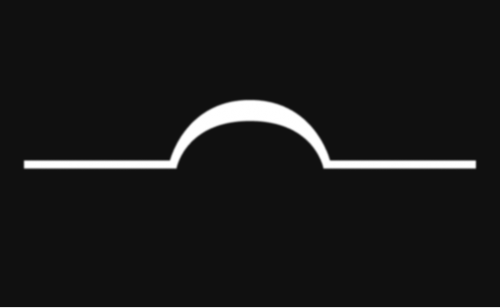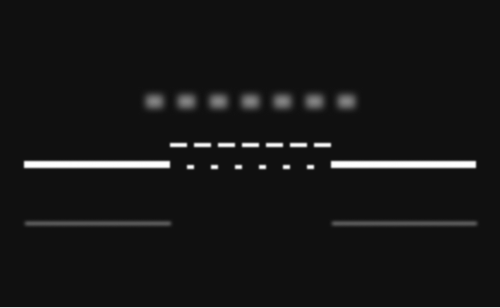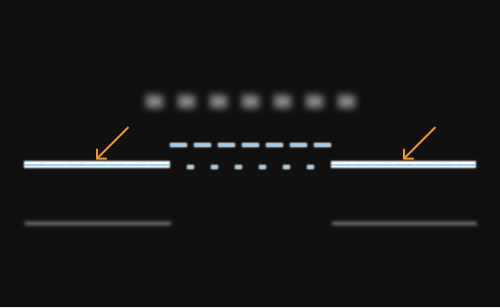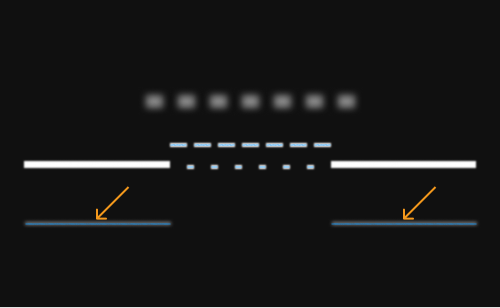프로파일 추출 프로세스
프로파일 추출은 원시 이미지에서 프로파일을 추출하는 과정을 의미합니다. 프로파일 추출 범주에 속하는 파라미터는 프로파일 추출의 프로세스와 결과에 영향을 미칩니다. 프로파일 추출 프로세스에 대해 알아보면 이러한 파라미터를 조정하는 데 도움이 됩니다.
예시
이 부분에서는 다음 원시 이미지를 예시로 사용하여 설명합니다.
-
왼쪽: 레이저 라인이 하나만 있으며 대상 물체 표면의 반사에 대한 간단한 시나리오를 시뮬레이션하는 예시입니다. 레이저 라인의 올바른 위치에서 프로파일을 추출해야 합니다.
-
오른쪽: 레이저 라인 여러 개가 있으며 대상 물체 표면의 반사에 대한 복잡한 시나리오를 시뮬레이션하는 예시입니다. 이러한 시나리오에서는 다중 반사 등 원인으로 인해 불필요한 레이저 라인(더 어둡거나 너무 넓거나 너무 좁은 레이저 라인)이 원시 이미지에 나타날 가능성이 높습니다. 정확한 레이저 라인의 정확한 위치에서 프로파일을 추출해야 하며, 불필요한 레이저 라인은 필터링해야 합니다.
|
|
프로파일 추출 프로세스
일반적인 프로파일 추출 과정은 다음과 같습니다.
-
유효한 픽셀을 필터링하기: 원시 이미지 속에 그레이스케일 값이 최소 그레이스케일 값 보다 큰 픽셀은 유효한 픽셀로 간주됩니다. 이 파라미터 값보다 작은 그레이스케일 값 을 갖는 픽셀은 유효하지 않은 픽셀로 간주되어 다음 프로세스에 참여하지 않습니다.
노출 정보 옵션이 켜져 있으면 유효하지 않은 픽셀이 연한 노란색으로 나타납니다. 나머지 픽셀은 유효한 픽셀입니다. 다음 그림은 이 옵션을 켠 후의 표시 효과를 보여줍니다.
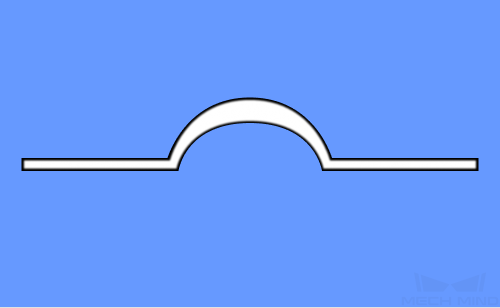
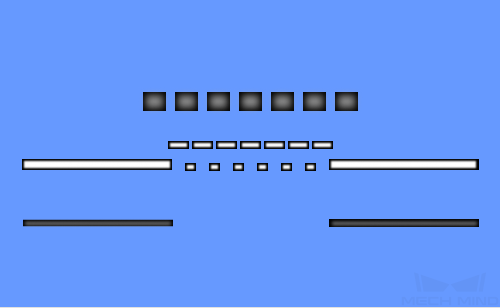
-
가장자리 선택: 가장자리 선택 파라미터에 따라 각 레이저 라인에서 프로파일을 추출할 위치를 확인합니다.
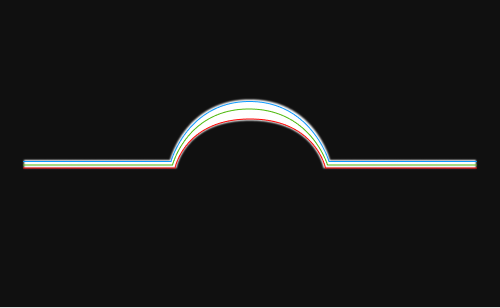
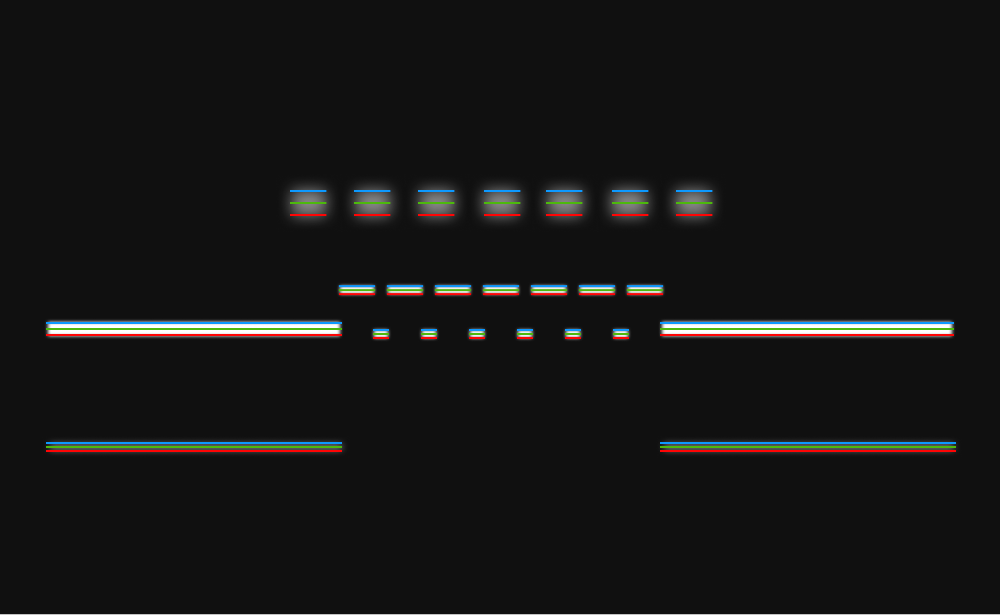
-
파란색 선: 위쪽 가장자리
-
초록색 선: 중심 위치
-
빨간색 선: 아래쪽 가장자리
후속 처리 단계의 이미지는 중심 위치 옵션을 선택했을 때의 효과를 보여줍니다.
-
-
후보 추출 지점 계산: 원시 이미지에 여러 개의 레이저 라인이 있을 수 있습니다. 유효한 픽셀을 필터링하고 가장자리를 선택한 후 각 레이저 라인에 대한 각 픽셀 열의 후보 추출 지점이 계산됩니다(아래 그림 중의 초록색 지점).
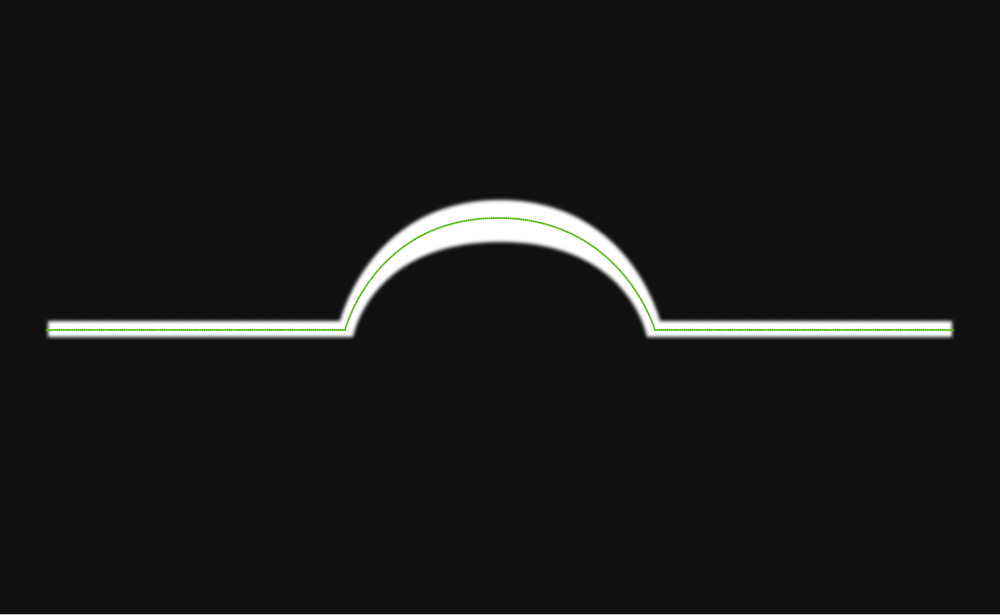
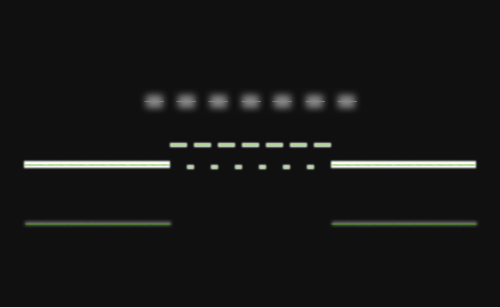
-
후보 추출 지점 필터링: 레이저 라인의 최소 너비, 레이저 라인의 최대 너비 및 최소 선명도 파라미터를 참조하여 요구 사항을 충족할 수 있는 후보 추출 지점을 선택합니다.
위의 파라미터가 올바르게 설정된 경우의 필터링 결과:
중심 위치의 가장 밝은 레이저 라인에 따라 위 파라미터를 설정할 때의 필터링 결과:
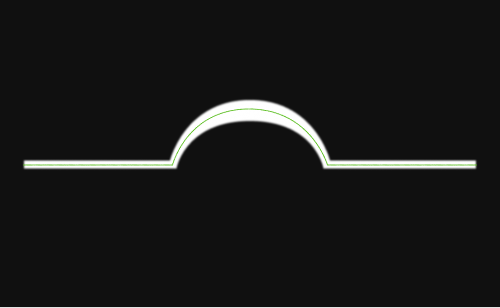
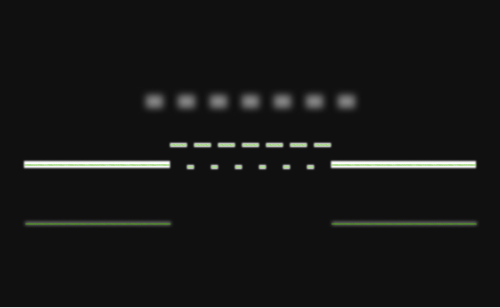
위의 파라미터 설정이 부적절할 경우 일부 프로파일 추출이 실패할 수 있습니다. 예를 들어, 레이저 라인의 최소 너비의 설정값이 너무 크면 왼쪽 그림의 직선 부분에 있는 레이저 라인의 후보 추출 지점이 필터링되어 해당 부분에 프로파일이 나타나지 않을 수 있습니다.
왼쪽에 레이저 라인이 하나만 있는 경우에는 여기서 프로파일 추출 과정이 완료되고, 최종 선택된 후보 추출점이 최종 추출점, 즉 원시 이미지에 표시된 파란색 점입니다.
오른쪽에 여러 개의 레이저 라인이 있는 경우, 위 단계 후에도 일부 픽셀 열에는 여전히 여러 개의 후보 추출점이 있을 수 있으며 추출점 선택 파라미터에 따라 최종 추출점을 선택해야 합니다. 다음 예시 이미지는 Strongest와 Farthest를 선택했을 때의 추출 결과입니다.
Strongest |
Farthest |
|
|